Postępuj zgodnie z tym przewodnikiem, aby skonfigurować interfejs API po pobraniu zawartości biblioteki.
Users on Professional plans and above.
This article assumes previous experience with APIs.
Skonfiguruj i używaj interfejsu API Tulip do interakcji z Tulip z innych systemów.
Tulip współdziała z wieloma interfejsami API innych systemów za pośrednictwem konektorów. Używając konektorów, aplikacja Tulip może zainicjować zapytanie HTTP lub SQL.
W innych przypadkach możesz chcieć zezwolić zewnętrznemu systemowi na wysyłanie zapytań do danych, które istnieją tylko w Tulip. Możliwe jest komunikowanie się z Tulip z systemów zewnętrznych za pomocą API Tulip. W tym artykule omówimy konfigurację i testowanie interfejsu API Tulip.
API Tulip jest przydatne do integracji tych zewnętrznych systemów z Tulip na wiele sposobów. API współpracuje obecnie z tabelami, operatorami, maszynami i zakresami aplikacji Tulip.
Dodawanie API
- Utwórz token API za pomocą interfejsu API Tulip, klikając Ustawienia w prawym górnym rogu. Możesz wybrać konto (które działa globalnie) lub obszar roboczy, w zależności od tego, czy twoja instancja ma włączone obszary robocze.
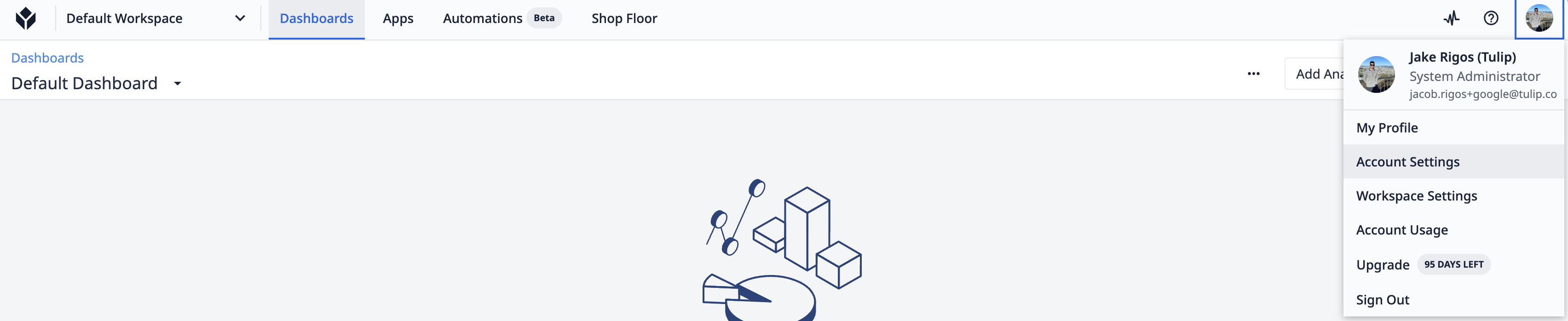
- Następnie utwórz token API.
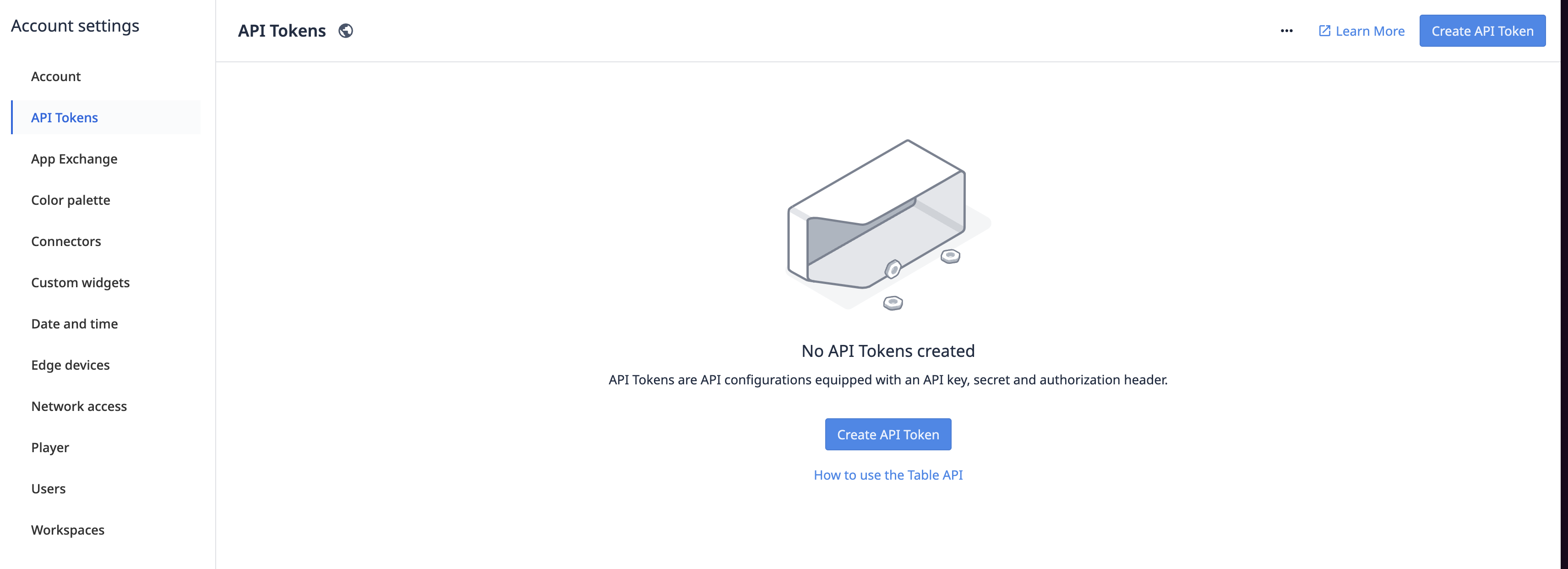
- Nadaj tokenowi API odpowiednie zakresy w zależności od potrzeb.
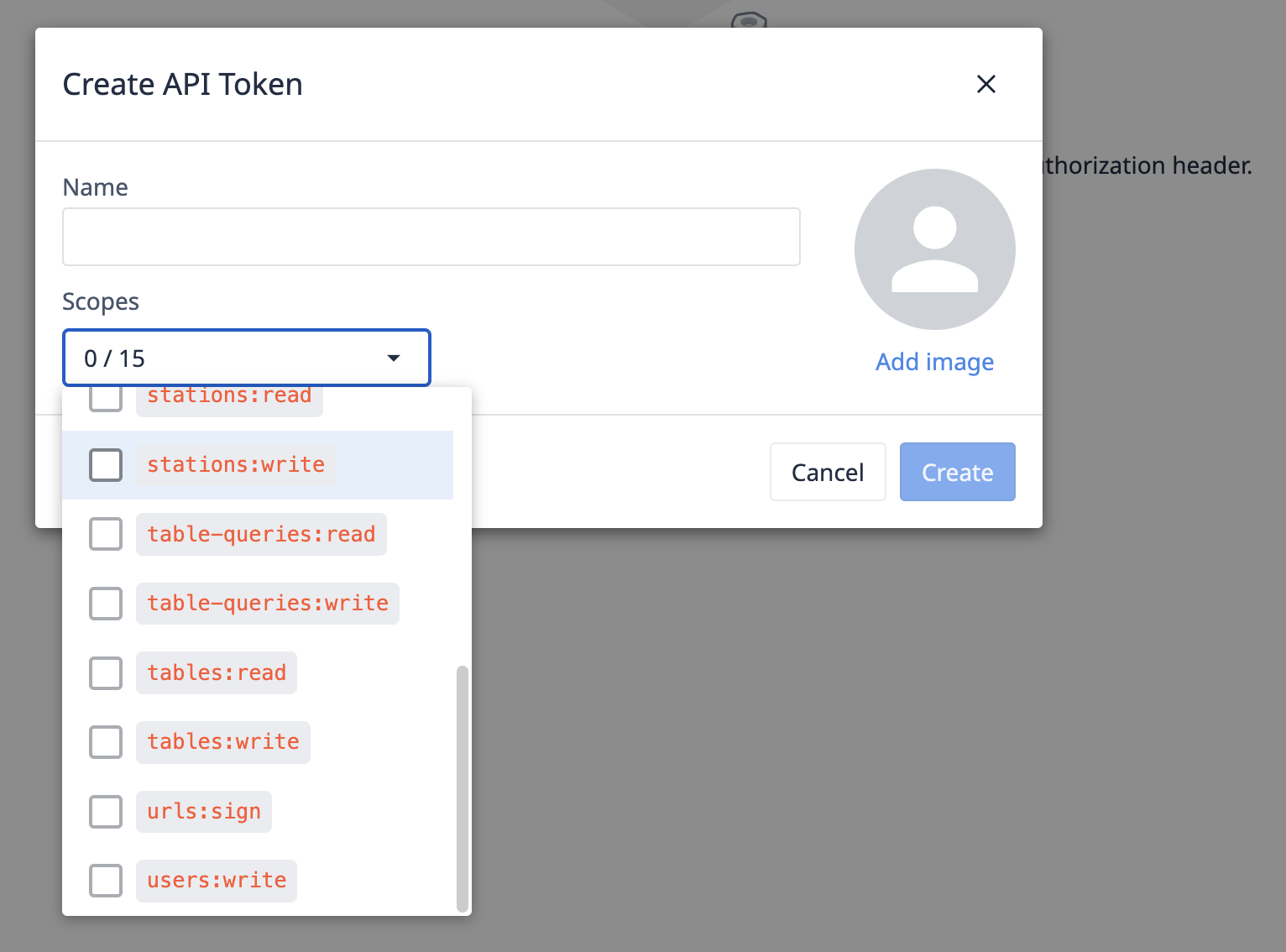
Spowoduje to wygenerowanie poświadczeń do skonfigurowania API Connector. Dobrym pomysłem jest zapisanie ich w jakimś miejscu. Pozostaw to okno otwarte podczas otwierania nowego okna.
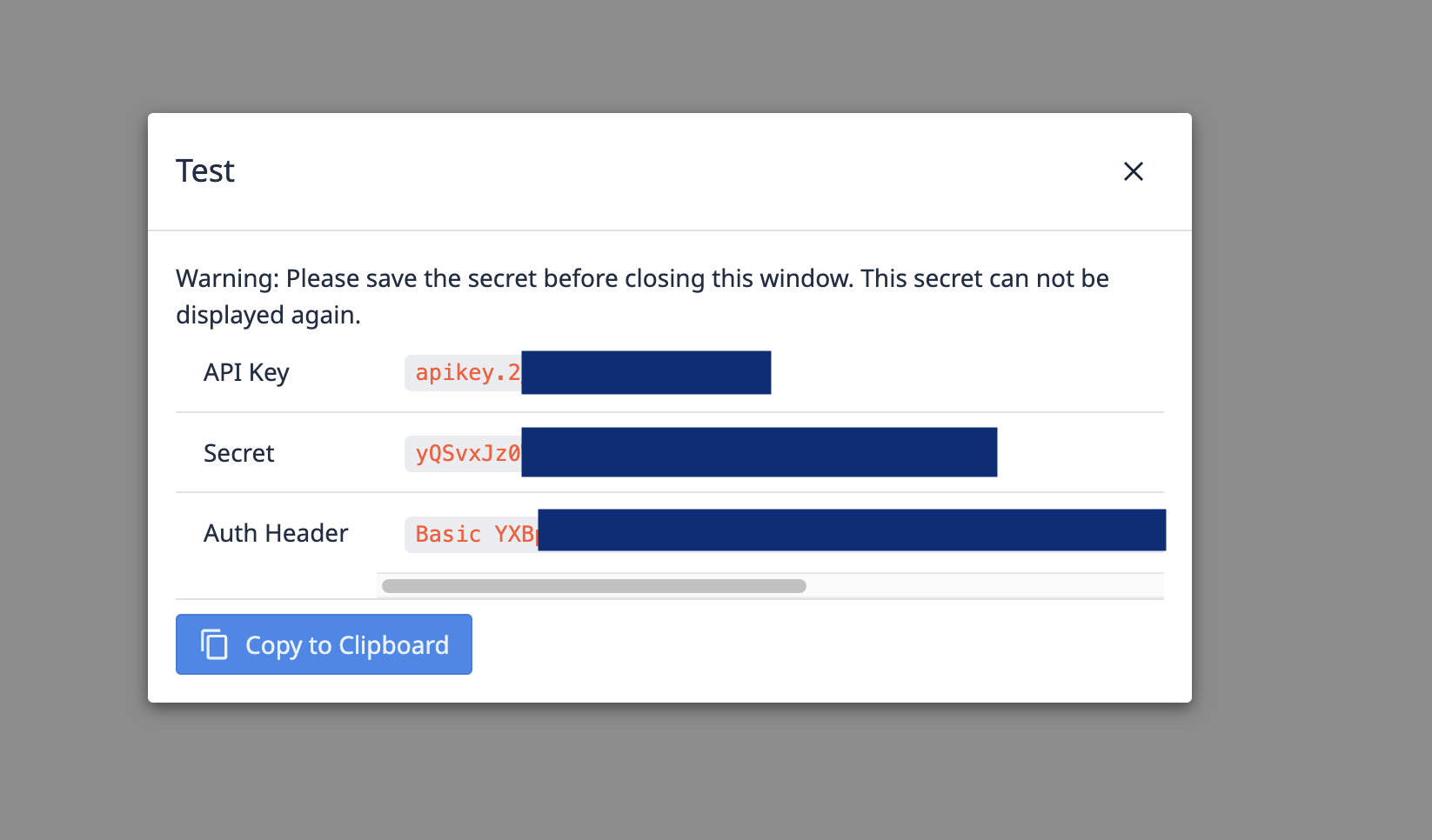
W drugim oknie przejdź do konektorów i wybierz nowy konektor HTTP o nazwie "Table API" i edytuj ustawienia połączenia.
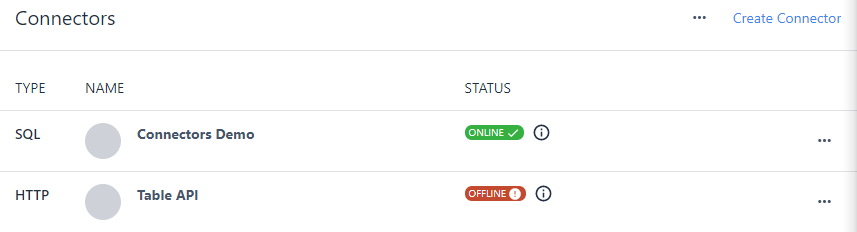
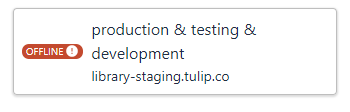
Wybierz Cloud Connector Host i wprowadź swoją instancję Tulip jako hosta. Następnie kliknij Edytuj nagłówki.
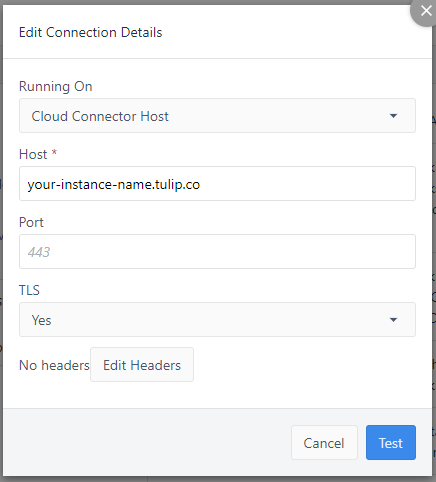
Wybierz Basic Auth i wprowadź swój klucz API (z poprzedniego okna) jako nazwę użytkownika i swój sekret jako hasło.
API jest teraz skonfigurowane!
Czy znalazłeś to, czego szukałeś?
Możesz również udać się na stronę community.tulip.co, aby opublikować swoje pytanie lub sprawdzić, czy inni mieli do czynienia z podobnym pytaniem!
